
<勉強記録>Power BI パワークエリでのデータ加工2
前回のnoteはこちら!
こちらを使って学習しています。
【クエリの名前は重要】
クエリの名前は、後からの変更が大変。(多分沢山加工して、その分変更が必要になってくるからだと思われる。)
最初から名前を見れば何かわかる名前を付けておく!

クエリに良い名前を付けるのは、慣れが必要そうです。

【データの入れ替え】
①データの行と列が逆の方が良い場合があります。
以下のように横に広がっちゃってる場合など。

②「変換」タブの「入れ替え」を押下
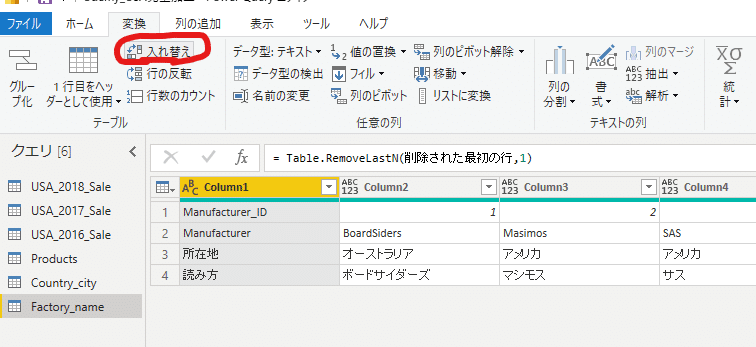
一発で行と列が入れ替わりました~!

【複数のファイルデータを取得する】
①同時に取り込むファイルの形式が同じかを確認する。
ワークシート名も同じでなければならない。今回はSheet1という名称。
(同一の列に同一の項目があるか?というほうの形式。ファイル形式ではないです。)
②取り込みたい複数のファイルを1つのフォルダに格納する
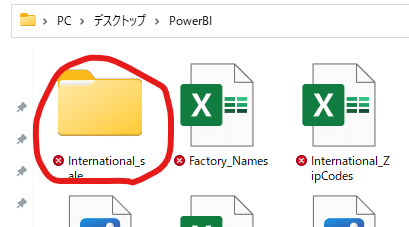
③「ホーム」タブの「データを取得」>「フォルダー」を選択する。

④フォルダーパスを入力する。
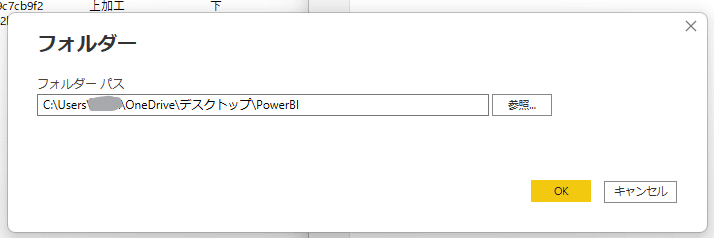
⑤データの結合と変換を押下

ここからはデータの確認です👓

⑥すべてのデータが取り込まれたか確認する。今回3つの国のデータを取り込んだので、Countryの列の▼押下、一番下の「さらに読み込み」を押下
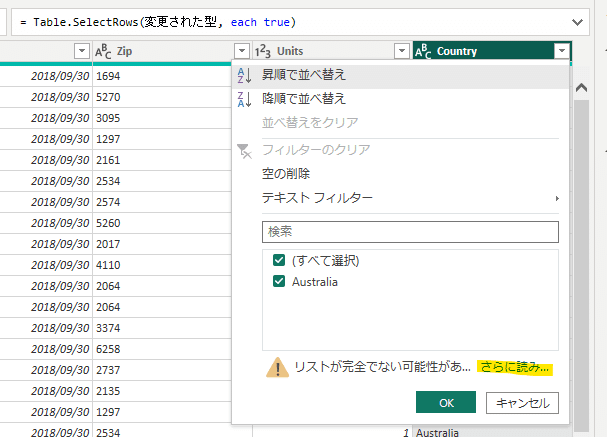
⑦すべてのファイルが読み込まれて、3ファイルあることが分かりました。

⑧すべての年度のデータが入っているか確認する。
Dateの列を選択し、「変換」タブの「日付」を押下。
まずは最も早いを選びます。

⑨最も早い日時が計算されます。(遅い日付も同様)
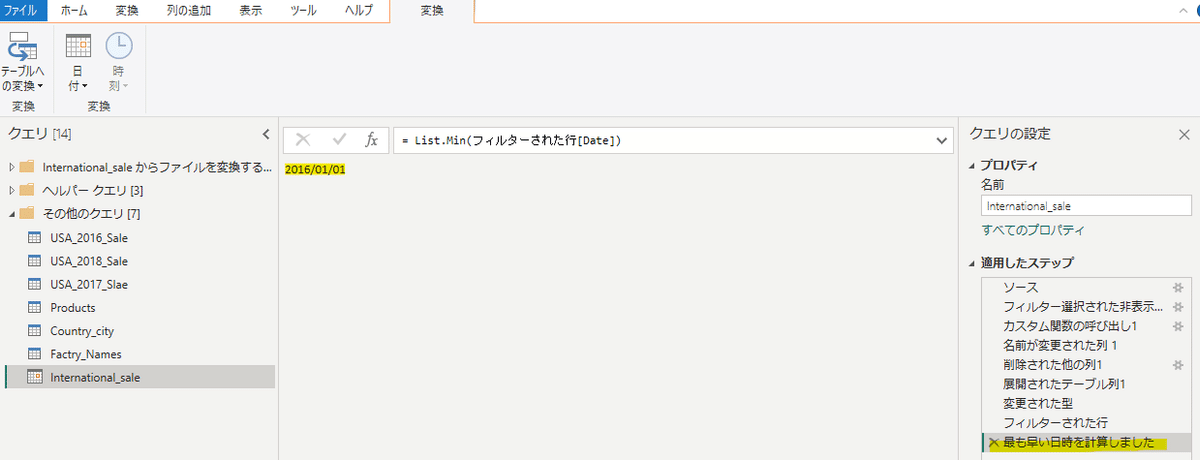

ここからはいよいよデータをまとめていきたいと思います。
さて…ダッシュボード作成まであと1週間でできるようになりたいのだが、道のりは険しい。

この記事が気に入ったらサポートをしてみませんか?
